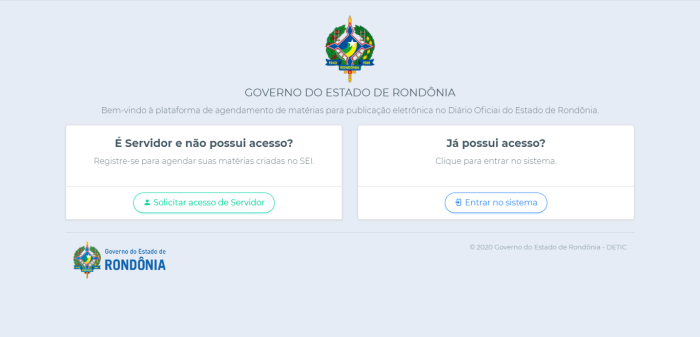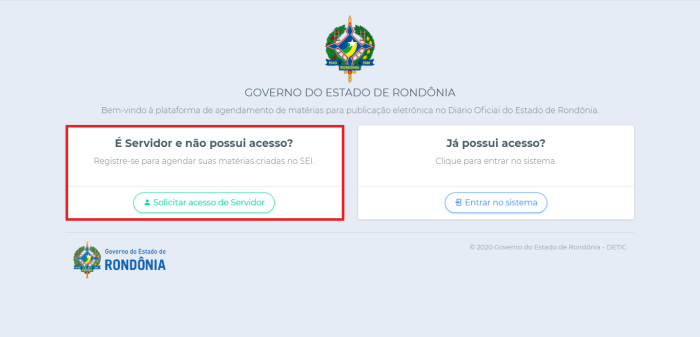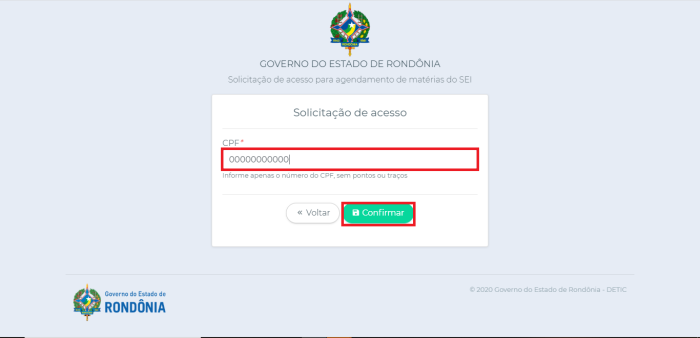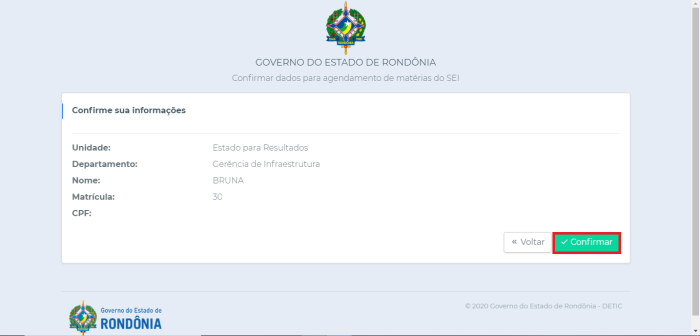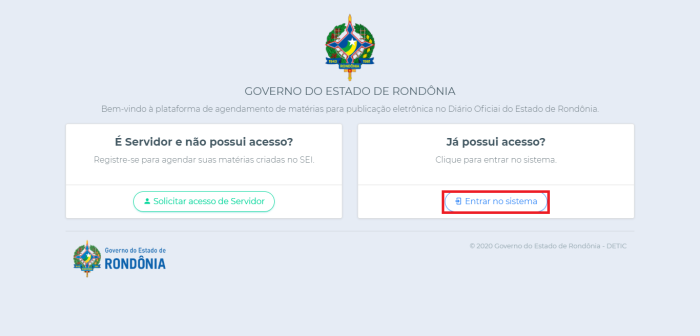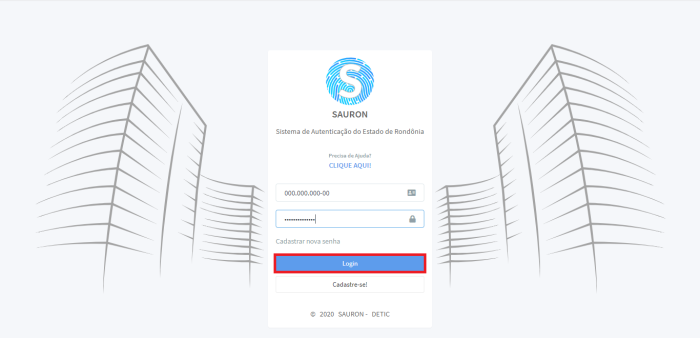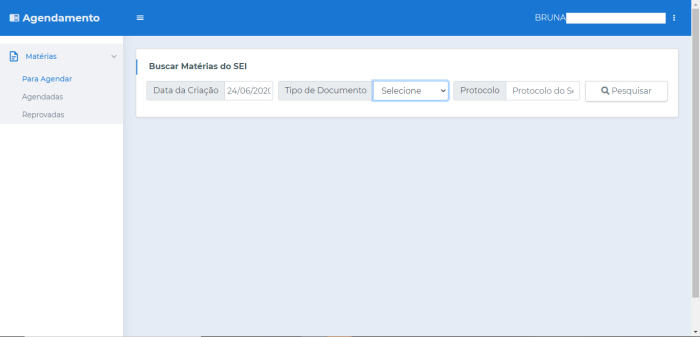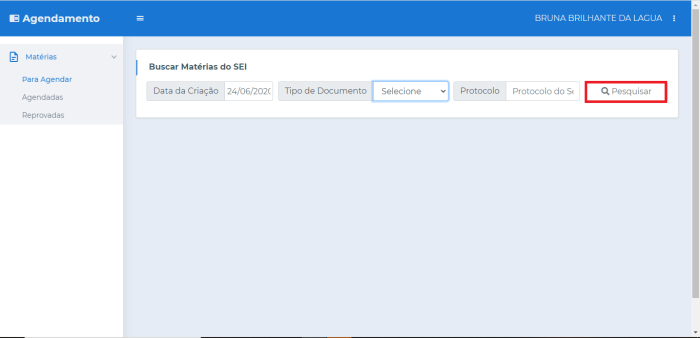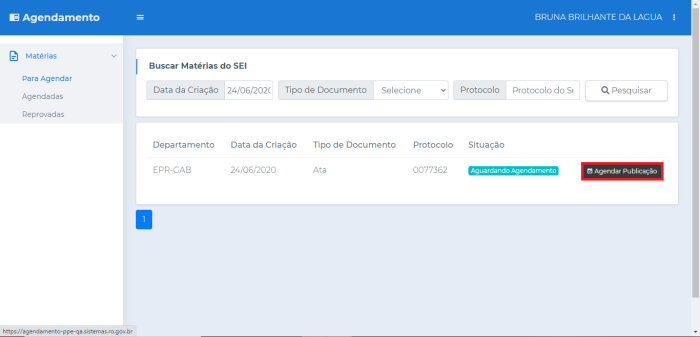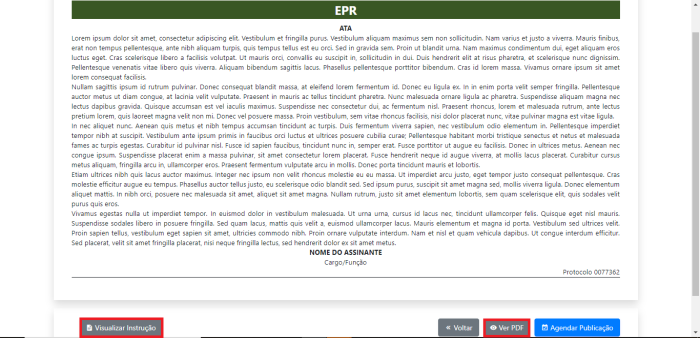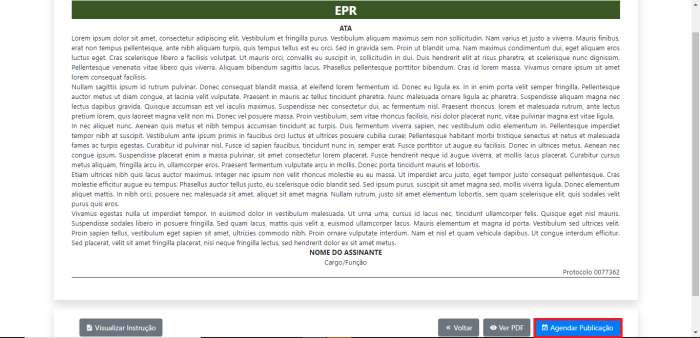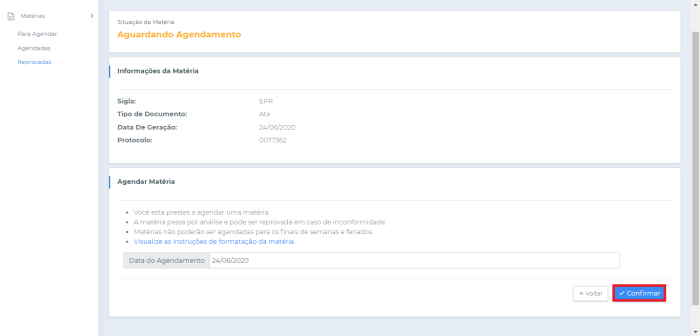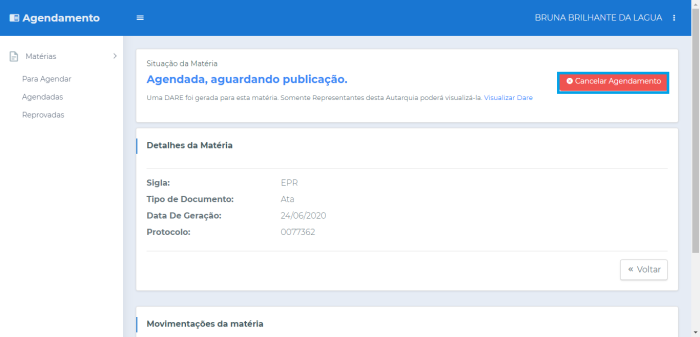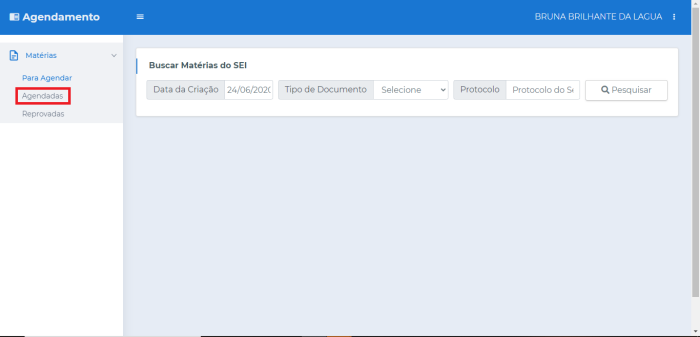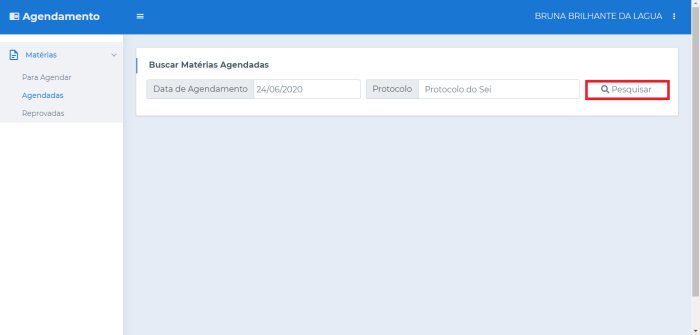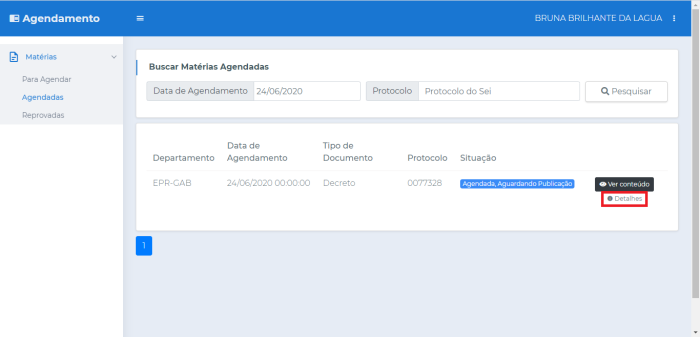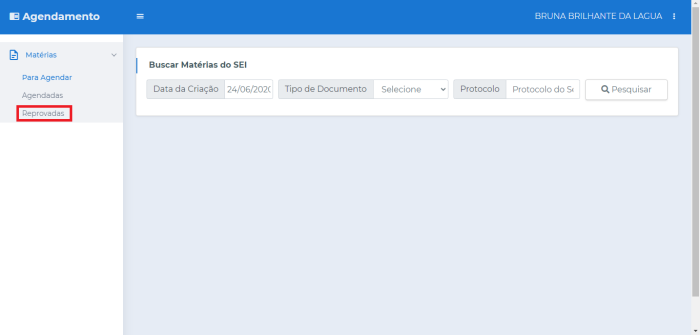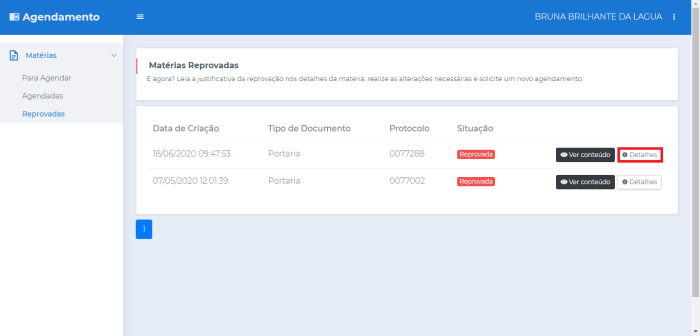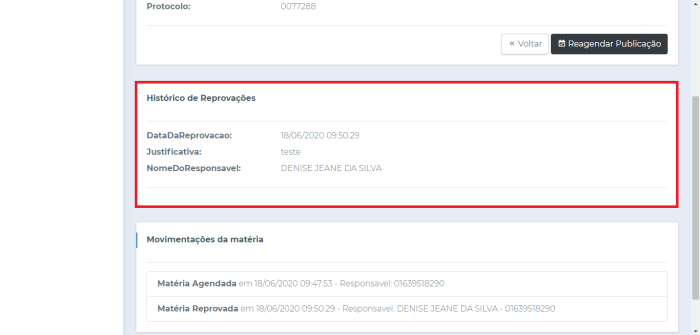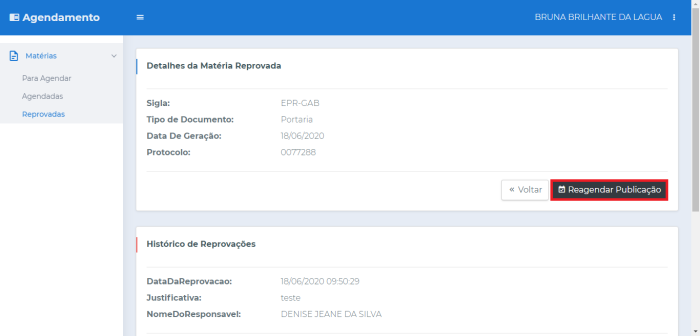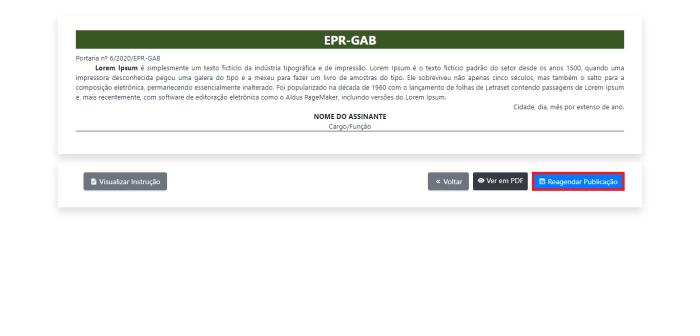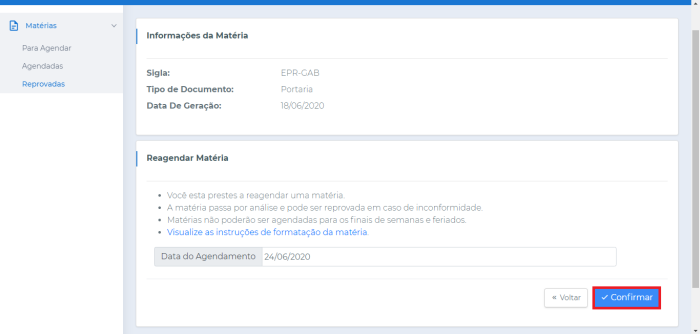¶ Para que serve?
A seguinte plataforma foi criada para que servidores públicos realizem o agendamento de publicações oficiais no diário oficial do Estado de Rondônia (DIOF RO). É possível ainda realizar o acompanhamento de suas matérias criadas para publicação e visualizar como a mesma sairá dentro do DIOF.
¶ Realizando seu cadastro
Passo 01 Para realizar agendamentos e cadastros é necessário entrar na Plataforma de Agendamentos PPE, disponível clicando aqui
Passo 02 Para poder acessar a plataforma você precisa realizar seu cadastro para acesso. Clique em “Solicitar acesso de servidor” na seção “É servidor e não possui acesso?”:
Passo 03 Você será reencaminhado para uma página onde deverá digitar seu CPF (sem pontos ou traços) no campo solicitado. Após isso clique em Confirmar:
Passo 04 Depois da confirmação você precisará verificar se todos os seus dados estão corretos. Caso estejam, clique em Confirmar e seu cadastro estará pronto:
Caso suas informações estejam incorretas entrar em contato com seu RH para ajustes em informações do E-estado.
¶ Utilizando o sistema
Passo 01 Para entrar no sistema, na página inicial clique em “Entrar no sistema” na seção “Já possui acesso?”.
Passo 02 Você será redirecionado ao site do SAURON, onde deverá acessar com suas informações do mesmo e clicar em “Login”:
Passo 03 Ao entrar você terá acesso a sua tela principal do sistema:
¶ Agendamento de publicação de matérias
Passo 01 Após criar a matéria no SEI e assinar não é necessário agendar pelo mesmo. Entre na plataforma e pesquise a matéria que deseja publicar colocando a data de criação da mesma, o tipo de documento ou o seu número de protocolo. Após inserir as informações clique em “pesquisar”:
Em “tipo de documento” você consegue verificar quais são os documentos dentro do SEI passíveis de publicação
Passo 02 Após a pesquisa você deve clicar em “Agendar publicação” na matéria que deseja publicar:
Passo 03 Após clicar em “Agendar publicação” Será possível verificar como sua matéria irá sair dentro do DIOF. Caso você tenha dúvidas se o padrão está correto é possível verificar as instruções de publicações clicando em “Visualizar instruções” e caso deseje ver dentro de um PDF para verificar a configuração clique em “Ver PDF”:
Passo 04 Após verificar se está tudo correto para publicação, clique em “Agendar publicação”:
Passo 05 Você será redirecionado para uma página onde verá a situação da sua matéria e deverá Confirmar seu agendamento:
Não é possível realizar o agendamento de documentos com datas retroativas, agendar para sábados, domingos e/ou feriados ou realizar o agendamento em horário posterior ao estabelecido por lei.
Passo 06 Após a confirmação você verá que a situação da matéria passou para “Agendada, aguardando publicação” e que caso você tenha agendado erroneamente esta matéria é possível cancelar seu agendamento clicando em “Cancelar Agendamento” e confirme:
¶ Acompanhamento de matérias
Passo 01 Para verificar suas matérias agendadas clique em “Agendadas”:
Passo 02 Para buscar uma matéria você deve inserir a “data de agendamento” ou “protocolo” e clicar em “Pesquisar”:
Passo 03 Você poderá ver as matérias previamente agendadas, sua situação e ver seu conteúdo. Você também pode ver detalhes específicos da publicação da matéria clicando em “Detalhes”:
Passo 04 É possível verificar também quando o DIOF reprova sua matéria. Para visualizar as matérias com essa situação clique em “Reprovadas”:
Passo 05 Você terá acesso a todas as suas publicações reprovadas. Caso queira verificar o motivo que a mesma não foi aceita, clique em “Detalhes” e verifique a seção “Histórico de Reprovações”:
Passo 06 Caso após a verificação da justificativa você tenha arrumado a matéria e deseje publicar ela, após entrar em “detalhes” clique em “Reagendar Publicação”:
Passo 07 Você será redirecionado para a página de reagendamento, confira se está tudo no necessário e clique em “Reagendar Publicação”:
Passo 08 Verifique as informações da sua matéria e confirme o agendamento para ser novamente enviado para o DIOF realizar a verificação e publicação: